Hvordan få visse kontakter til å ringe på lydløs Android

Hvis du vil få kontakter til å ringe lydløst på Android-en din, er det bare å justere Ikke forstyrr-unntakene for favorittkontakter. Detaljer i artikkelen.
Wi-Fi-problemer kan ofte knapt forklares. Den vi prøver å adressere i dag er ganske merkelig, selv om det ser ut til at den ikke er sjelden i det hele tatt. Enkelte iPhone-brukere rapporterer nemlig at de oppgir riktig Wi-Fi-passord, men telefonen kobler seg ikke til.
Hvis du også har problemer som dette, sjekk de 5 løsningene vi listet opp nedenfor. Til slutt, ikke glem å fortelle oss om disse løsningene hjalp deg med å løse problemet.
Innholdsfortegnelse:
Hvorfor fortsetter iPhonen min å si feil passord for Wi-Fi, men passordet er riktig?
1. Start enheten på nytt og prøv igjen
Det første du bør prøve er å starte iPhone på nytt. Dette løser vanligvis de fleste mindre problemer. Etter en omstart, prøv å koble til nettverket. Vi anbefaler å gjøre det samme med den trådløse ruteren.
Hvis det ikke hjelper, aktiver flymodus på iPhone og deaktiver den etter en stund. Du kan gjøre det fra kontrollsenteret. Koble også noen enheter fra det samme nettverket Hvis det også mislykkes, sjekk neste trinn på listen.
2. Glem nettverket
Det neste du kan gjøre er å glemme nettverket, skrive inn WPA/WPA2-passordet og se etter forbedringer. Hvis du ikke er sikker på hvordan du glemmer dette nettverket på iPhone, sjekk trinnene vi listet opp nedenfor:
3. Endre båndfrekvens på ruteren
De fleste moderne rutere tilbyr en dual-band Wi-Fi-frekvens. Du kan prøve å bytte fra 2,4 GHz til 5 GHz og omvendt. Dette kan gjøres i ruterinnstillingene. For å få tilgang til disse innstillingene, sjekk tjenesteleverandøren din. Du må bruke en enhet som er koblet til ruteren og åpne en nettleser.
Når du er der, må du skrive inn en IP-adresse i adressefeltet og logge på med legitimasjonen din. Det er der du bør se etter Wi-Fi-innstillinger og bytte mellom Wi-Fi-bånd. Hvis dette ikke løser problemet, kan du bytte til den laveste WPA-sikkerhetstypen og endre passordet.
4. Kontroller at SSID er synlig
Mens du er i ruterinnstillingene, sørg for at SSID (Wi-Fi-nettverk) er synlig og ikke skjult. Dette burde ikke være et problem, men basert på rapporter har mange brukere ikke hatt hell med å få den skjulte SSID-en til å fungere på iPhone-ene deres.
Så gjør nettverket synlig og koble til igjen. Hvis iPhone fortsatt ikke klarer å koble til, prøv å tilbakestille nettverksinnstillingene.
5. Tilbakestill nettverksinnstillinger
Til slutt, hvis ingen av de foregående trinnene fungerte for deg, bør du vurdere å tilbakestille nettverksinnstillingene. Denne handlingen vil gjenopprette alle nettverksrelaterte innstillinger til standardverdiene. I tillegg slettes alle Bluetooth-sammenkoblinger, VPN-konfigurasjoner og mobilinnstillinger.
Slik tilbakestiller du nettverksinnstillingene på iPhone:
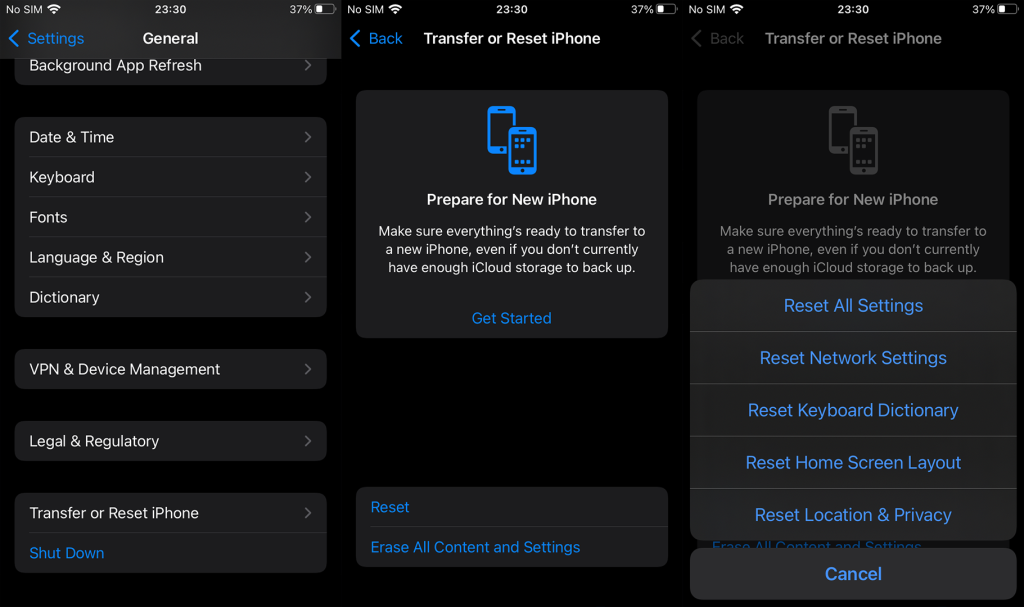
Forhåpentligvis vil du etter dette kunne koble til Wi-Fi uten problemer. Takk for at du leser og del dine tanker eller spørsmål i kommentarfeltet nedenfor. Vi ser frem til å høre fra deg.
Hvis du vil få kontakter til å ringe lydløst på Android-en din, er det bare å justere Ikke forstyrr-unntakene for favorittkontakter. Detaljer i artikkelen.
Hvis Android-appene dine fortsetter å lukkes uventet, trenger du ikke lete lenger. Her skal vi vise deg hvordan du fikser det i noen få enkle trinn.
Hvis talepostvarsling ikke forsvinner på Android, slett lokale data, avinstaller appoppdateringer eller kontroller varslingsinnstillingene.
Hvis Android-tastaturet ikke vises, sørg for å tilbakestille appen ved å slette lokale data, avinstallere oppdateringene eller deaktivere bevegelser.
Hvis du ikke kan åpne e-postvedlegg på Android, last ned vedlegget og appene som kan åpne det og prøv igjen. Tilbakestill Gmail eller bruk PC.
Hvis du får feilmeldingen Problem med å laste widgeten på Android, anbefaler vi at du fjerner og legger til widgeten igjen, sjekker tillatelser eller tømmer bufferen.
Hvis Google Maps ikke snakker i Android og du ikke hører veibeskrivelser, sørg for å fjerne data fra appen eller installere appen på nytt.
Instruksjoner for å endre hårfarge ved hjelp av PicsArt på telefonen. For å endre hårfarge på bildene dine enkelt og greit, her inviterer vi deg til å følge med.
LDPlayer: Android Emulator for Windows PC & Laptop, LDPlayer er en gratis Android-emulator på datamaskinen. Enten du er PC- eller bærbar bruker, er LDPlayer fortsatt tilgjengelig
Hvis Gmail for Android ikke sender e-post, sjekk mottakernes legitimasjon og serverkonfigurasjon, tøm appbufferen og dataene, eller installer Gmail på nytt.








